
КАТЕГОРИИ:
Архитектура-(3434)Астрономия-(809)Биология-(7483)Биотехнологии-(1457)Военное дело-(14632)Высокие технологии-(1363)География-(913)Геология-(1438)Государство-(451)Демография-(1065)Дом-(47672)Журналистика и СМИ-(912)Изобретательство-(14524)Иностранные языки-(4268)Информатика-(17799)Искусство-(1338)История-(13644)Компьютеры-(11121)Косметика-(55)Кулинария-(373)Культура-(8427)Лингвистика-(374)Литература-(1642)Маркетинг-(23702)Математика-(16968)Машиностроение-(1700)Медицина-(12668)Менеджмент-(24684)Механика-(15423)Науковедение-(506)Образование-(11852)Охрана труда-(3308)Педагогика-(5571)Полиграфия-(1312)Политика-(7869)Право-(5454)Приборостроение-(1369)Программирование-(2801)Производство-(97182)Промышленность-(8706)Психология-(18388)Религия-(3217)Связь-(10668)Сельское хозяйство-(299)Социология-(6455)Спорт-(42831)Строительство-(4793)Торговля-(5050)Транспорт-(2929)Туризм-(1568)Физика-(3942)Философия-(17015)Финансы-(26596)Химия-(22929)Экология-(12095)Экономика-(9961)Электроника-(8441)Электротехника-(4623)Энергетика-(12629)Юриспруденция-(1492)Ядерная техника-(1748)
Создание псевдонима базы данных
|
|
|
|
Лабораторная работа №1
При работе с таблицами локальных БД или СУБД сама база размещается либо в каталоге на диске и хранится в виде отдельного набора файлов, либо на удаленном сервере. Обращение к базе данных происходит по ее псевдониму (Database Alias).
Псевдоним должен быть зарегистрирован на конкретной машине, с которой будет производиться доступ к базе данных. Псевдонимы баз данных и другие настройки BDE хранятся в файле idapi32.cfg, расположенном в том же каталоге, что и файлы BDE.
Создание и работа с псевдонимами баз данных производится из утилиты BDE Administrator. Для того чтобы создать псевдоним, в главном меню утилиты надо выбрать пункт Object®New. В появившемся окне, показанном на рис. 1.1, будет предложено выбрать драйвер для доступа к базе данных.
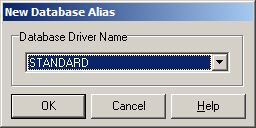
Рис. 1.1. Окно выбора драйвера
В рассматриваемом случае надо оставить выбранным пункт STANDARD и нажать кнопку ОК. Созданный псевдоним базы данных можно переименовать по своему вкусу. В примере псевдоним получил название TestAias. В правой части окна в качестве значения свойства Path указывается путь к базе данных. Обычно требуется создать каталог, в котором позже будет размещена эта база. В примере используется путь D:\3курс\Базы данных\TestDB (рис. 1.2).

Рис.1.2. Создание и настройка псевдонима
Путь к каталогу можно указать с помощью диалогового окна, который активируется соответствующей кнопкой в поле Path. После выполнения этих действий необходимо сохранить данные о созданном псевдониме. Для этого следует выполнить команду меню Object ® Apply.
Окно, демонстрирующее сказанное, показано на рис. 1.2.
Создание таблиц базы данных
Для создания таблиц базы данных можно использовать утилиту Database Desktop. Сначала нужно задать рабочий каталог. Для этого следует выполнить
|
|
|
BDE команду меню File®Working Directory и из списка Aliases выбрать только что созданный псевдоним. Таким образом, при открытии диалога выбора таблиц (для локальных баз данных) будет открываться именно тот каталог, в котором они располагаются.
Для создания таблицы необходимо выбрать пункт меню File®New®Table.
В появившемся окне необходимо выбрать тип таблицы. Для реализации тестового примера нужно выбрать значение Paradox 7. В результате будет активировано диалоговое окно, показанное на рис. 1.3. Каждая строка соответствует определенному полю в создаваемой таблице.

Рис. 1.3. Определение структуры таблицы
В столбце FieldName указываются имена полей создаваемой таблицы. Столбец Туре задает их типы. Для строковых полей в столбце Size указывается их размер. А в столбце Key помечаются символом звездочки те поля, которые будут входить в состав первичного ключа.
Для тестового примера нужно создать таблицу, содержащую информацию о студентах. В ней будут содержаться поля STUDENT, GROUP и DATAPOSTUP. Чтобы выбрать тип поля при его определении, необходимо перейти в поле Туре и нажать клавишу пробела. Точно таким же образом отмечается вхождение поля в ключ.
Описание полей созданной таблицы базы данных приведено в табл. 1.1.
Таблица 1.1.Описание полей таблицы «Студенты».
| Field Name | Type | Size | Key | Примечание |
| STUDENTS | A | * | Поле типа Alpha | |
| GROUP | S | Поле типа Short | ||
| DATAPOSTUP | D | Поле типа Data |
Любому полю таблицы можно задать те или иные ограничения:
- Модификатор Required Field указывает, что поле должно быть обязательно заполнено данными.
- Ограничение Minimum Value определяет минимальное значение, которое может содержаться в поле.
- Maximum Value задает максимальное значение, которое может содержаться в поле.
- Параметр Default Value определяет значение, которое поле будет принимать по умолчанию.
|
|
|
- Параметр Picture определяет шаблон значений, которые будут храниться в поле.
Первичный ключ будет построен по полю STUDENT.
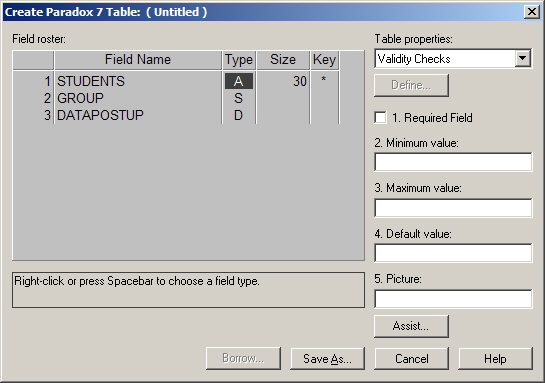
Рис. 1.4. Таблица «Студенты».
Для полей Student и Group следует установить ограничение Required Field. На рис. 1.4 показан один из этапов формирования таблицы. Далее необходимо выбрать языковый драйвер для того, чтобы русский текст отображался в базе данных без искажений. Для этого в списке Table properties необходимо выбрать пункт Table Language, затем нажать кнопку Modify и выбрать в появившемся списке значение Pdox ANSY Cyrillic. Теперь таблицу можно сохранить под именем Students при помощи кнопки Save/Save As.
|
|
|
|
|
Дата добавления: 2015-05-09; Просмотров: 574; Нарушение авторских прав?; Мы поможем в написании вашей работы!